Erstellen einer Wortwolke mit Sendsteps in wenigen Schritten
Ein Wortwolke ist ein dynamisches Bild und eine kreative Möglichkeit, Feedback von Ihrem Publikum zu erhalten.
Außerdem eignet sich eine Wortwolke, um viele Informationen in nur einem Bild zu vermitteln. Das Erstellen einer Wortwolke mit Sendsteps ist sehr einfach. In nur wenigen Schritten können Sie loslegen. Alles, was Sie brauchen, ist Microsoft PowerPoint, das PowerPoint-Zusatzmodul und ein Sendsteps-Konto. Im Folgenden erklären wir Ihnen Schritt für Schritt, wie Sie eine Wortwolke erstellen können.
Schritt 1 Wortwolke erstellen PowerPoint öffnen
Bevor Sie mit der Erstellung einer Wortwolke in PowerPoint beginnen können, ist es wichtig, dass Sie eine neue Präsentation erstellen.
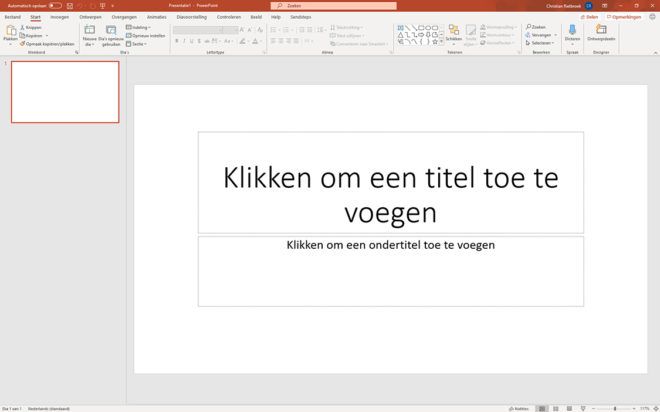
Schritt 2: Wortwolke erstellen: Verwenden Sie das PowerPoint Add-in
Der zweite Schritt besteht darin, das Sendsteps PowerPoint-Add-in zu aktivieren. Haben Sie es bereits installiert? Dann brauchen Sie nur auf 'Sendsteps' zu klicken. Sie haben das PowerPoint-Add-in noch nicht? "Dann laden Sie es hier absolut kostenlos herunter." Hier können Sie dann auch gleich ein Sendsteps-Konto anlegen.

Schritt 3: Wortwolke erstellen: eine Frage hinzufügen
Sobald Sie das Sendsteps PowerPoint Add-in installiert und geladen haben, können Sie mit dem nächsten Schritt fortfahren: der Erstellung der Wortwolke! Klicken Sie zunächst auf "Frage hinzufügen" und dann auf "Wortwolke", damit Sie mit der Konfiguration Ihrer Sendsteps-Wortwolke beginnen können.
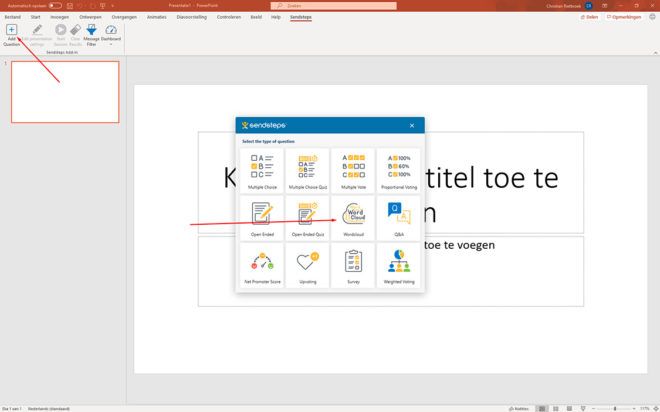
Schritt 4: Wortwolke erstellen: Formulierung einer Frage, die zum Nachdenken anregt
Jetzt können Sie mit Ihrer Wortwolke richtig loslegen. Die Formulierung einer guten Frage ist nämlich ein wesentlicher Bestandteil. Ohne eine klare Frage wird das Publikum nicht verstehen, was Sie von ihm erwarten. Seien Sie daher konkret und geben Sie an, dass Sie eine Ein-Wort-Antwort erwarten. Dadurch wird die Wortwolke klarer und die Hemmschwelle, zu antworten, viel niedriger. Erwähnen Sie dies auch in der Frage.
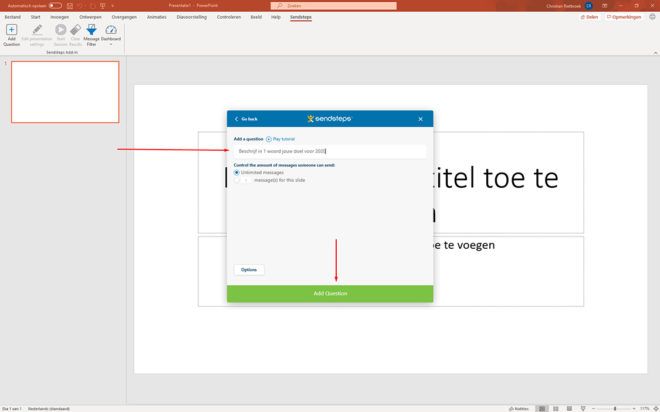
Schritt 5: Wortwolke erstellen: Starten Sie Ihre Wortwolke!
Sie können nun fast mit der Erstellung der Wortwolke mit der Gruppe beginnen. Da Ihre Frage nun formuliert ist, müssen Sie nur noch die entsprechende Sprache auswählen und die Sitzung starten, indem Sie sich bei Sendsteps anmelden.
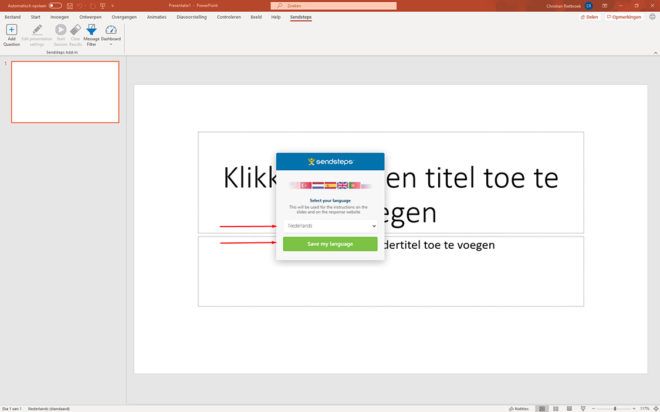
Schritt 6: Wortwolke erstellen: Antworten sammeln!
Sie haben nun erfolgreich eine Wortwolken-Sitzung erstellt. Es ist also an der Zeit, eine Wortwolke mit einer Gruppe zu erstellen und Antworten zu sammeln! Denn natürlich kann eine Wortwolke nicht ohne (Antwort-)Wörter existieren. Teilen Sie die Folie mit den Anweisungen mit Ihren Zuhörern, damit sie Ihre Frage beantworten können. Die Teilnehmer können mit ihren Smartphones, Tablets und Laptops antworten. Die Antworten werden auf der Folie unten angezeigt und bilden eine wunderschöne Wortwolke!
7 hilfreiche Tipps um Ihre Word Cloud zu verbessern
Stellen Sie offene Fragen;
Einfache Fragen führen zu besseren Wortwolken;
Geben Sie klare Anweisungen; ein Wort pro Antwort;
Fragen Sie nach Gedanken, Gefühlen, Vorlieben usw;
Bieten Sie unbegrenzte Antwortmöglichkeiten mit einer kleineren Zielgruppe für eine vielfältige Wortwolke;
Begrenzen Sie die Anzahl der Einträge auf einen, wenn Sie um eine Stellungnahme bitten, damit die Wortwolke gültig bleibt;
Lassen Sie genügend Zeit, damit die Teilnehmer sich gegenseitig mit Antworten inspirieren können.
Robert Daverschot
Robert ist ein professioneller Moderator Präsentator und Rednercoach. Robert hat jahrelange Erfahrung im In- und Ausland und arbeitet für ein breites Spektrum von Branchen. Er hat Minister Industriekapitäne und sogar Seine Heiligkeit den Dalai Lama interviewt. In seinem Umgang mit dem Publikum setzt er stets Sendsteps ein. Damit kann das Publikum seine Meinung kundtun indem die Teilnehmer ihre Stimme abgeben oder Kommentare an die Redner und Podiumsgäste auf der Bühne senden. So werden Veranstaltungen zu lebendigen Dialogen bei denen jeder zu Wort kommen kann!

